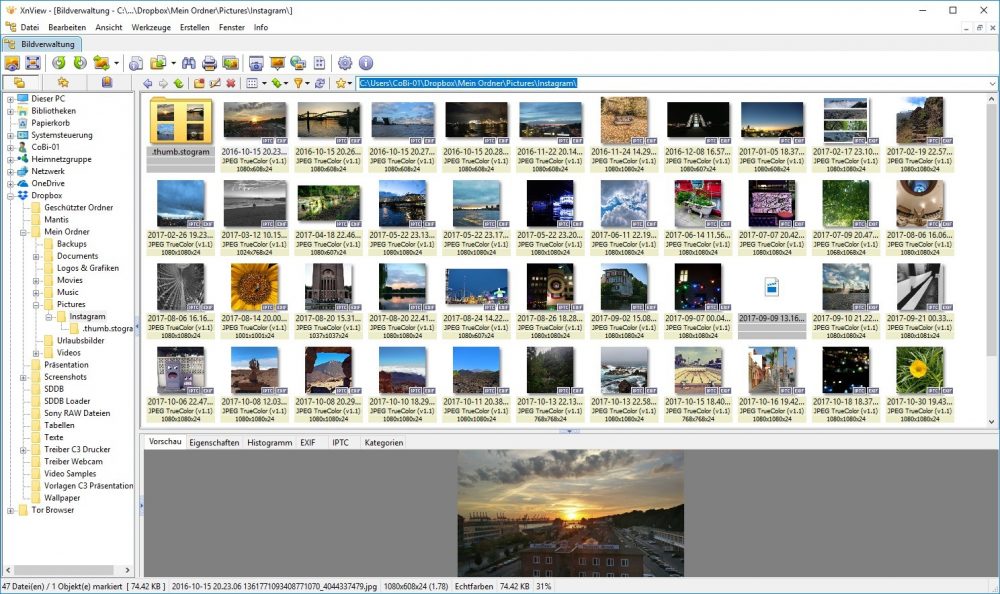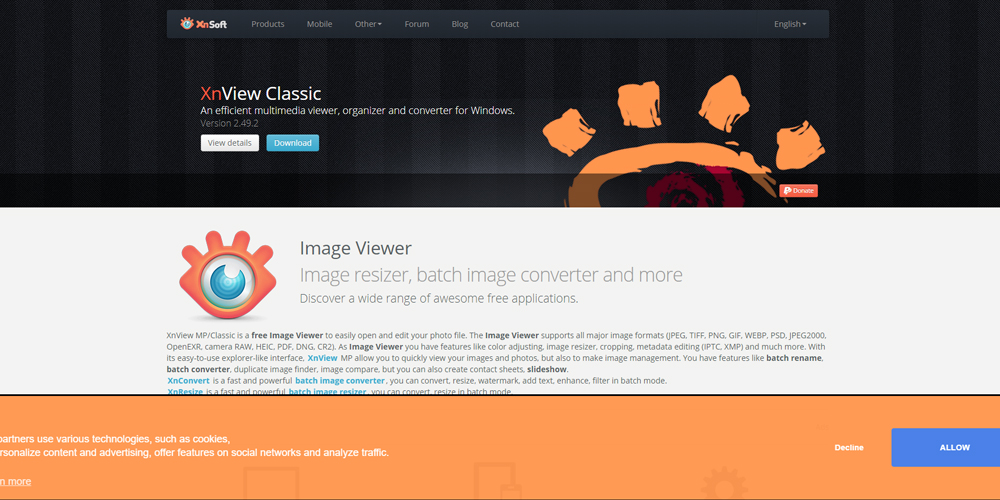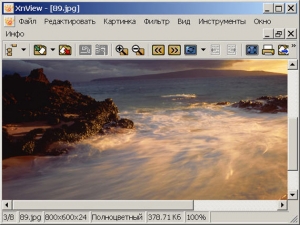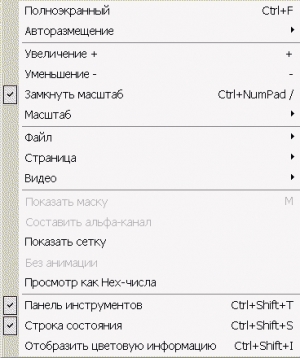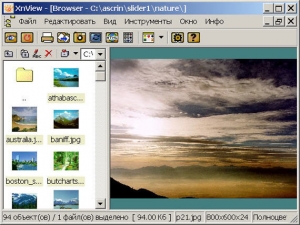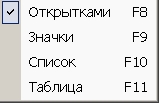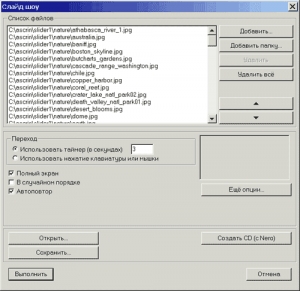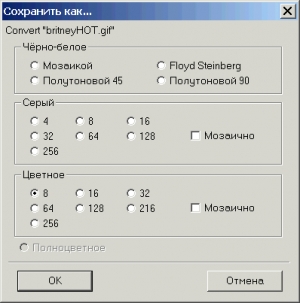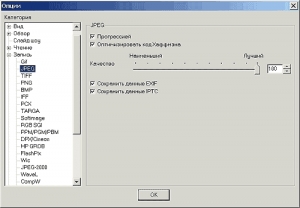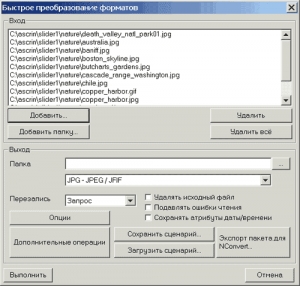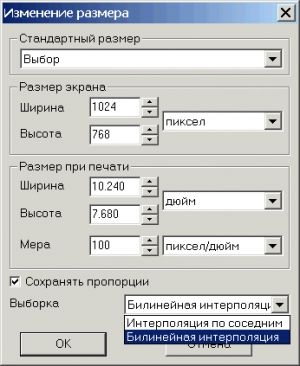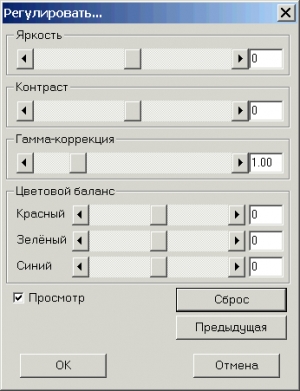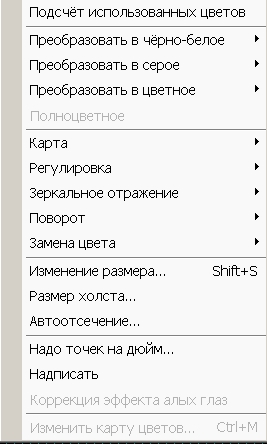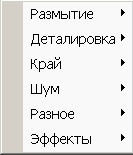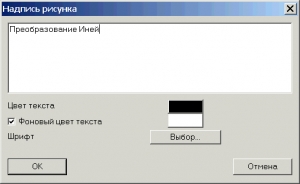Для чего нужна программа xnview
Программа XnView – работай с картинками и фото как профессионал
XnView – это мультиплатформенное приложение для просмотра и базового редактирования графических файлов. Установить его можно в среде Windows, Linux, MacOS и UNIX-систем (включая те, в основе которых используется BSD-ядро). Исходный код программы проприетарный, но для некоммерческого или образовательного использования её распространяют бесплатно. Главное преимущество XnView – это поддержка более 400 форматов графических файлов и наличие функции конвертирования из одного формата в другой с регулируемым коэффициентом сжатия.
Описание и преимущества
Почему среди всех графических ридеров лучший XnView, зачем он нужен, и что это за программа – легко ответят те, кто является профессиональным фотографом или занимается работой с текстурами. Главные преимущества XnView перед схожими приложениями:
Ближайший конкурент XnView – утилита ACDSee, но последняя занимает в разы больше места на жёстком диске и не поддерживает множество плагинов (например, Burning Rom от Nero).
Возможности программы
Основные функции XnView следующие:
XnView при установке также экспортирует свой плагин для интеграции с контекстным меню Windows. Поэтому большинство функций можно будет использовать просто по клику правой кнопкой мыши на поддерживаемом графическом файле.
Как установить приложение и некоторые настройки
Скачать программу можно с официального сайта. Для установки в Windows рекомендуется загружать XnView Classic, для остальных операционных систем – XnView MP (в Linux-системах скачивать следует из встроенных репозиториев). В плане функциональности между ними нет отличий. Установка выполняется точно так же, как и для других программ: запустить exe-файл и следовать указаниям инсталлятора.
При первом запуске в программе откроется мастер конфигурации. Там можно задать язык (русский и украинский тоже поддерживаются), местоположение для сохранения файла настроек (полезно для создания несколько сценариев работы), а также указать параметры интеграции с системой (можно ассоциировать со всеми поддерживаемыми графическими файлами).
Чтобы создать многостраничный файл из нескольких изображений, необходимо выбрать «Файл» – «Создать PDF». Откроется менеджер пакетной обработки, где можно выбрать необходимые картинки и задать параметры импорта. Поддерживаются и растровые изображения.
Чтобы добавить прозрачный фон, необходимо выбрать соответствующий пункт из меню «Создать». Нужно учесть, что при этом конечный файл будет преобразован в формат, где реализована поддержка такого фона (например, PNG или TIFF).
Водяной знак добавляется из меню «Рисунок» – «Надписать». Если указать параметр «Расчертить» и задать 0% непрозрачности, то визуального знака на изображении не будет, но информация внесётся в метаданные. Эту функцию можно использовать для защиты авторского права. Видимые водяные знаки также можно добавлять через функцию «Watermark…» в меню «Рисунок». В этом случае открывается редактор подписей, где можно выбрать шрифт, параметры видимости, использование альфа-канала.
Для пакетной обработки графических файлов потребуется перейти в папку, где находятся нужные картинки или фото, выделить некоторые из них и кликнуть на соответствующий ярлык в верхней части окна программы. В открывшемся окне можно указать эффекты, которые будут применены к каждой фотографии. Можно экспортировать и собственные наборы эффектов (во вкладке «Действия»). По умолчанию экспортируемые файлы сохраняются в той же папке, где и исходные, с добавлением окончания в название.
Итак, XnView – одна из самых функциональных программ для просмотра графических файлов. Главные её преимущества – она абсолютно бесплатна для некоммерческого использования, не требовательна в плане производительности. При этом она не изобилует специализированными функциями, поэтому подходит и для использования неопытными юзерами.
XnView что это за программа и нужна ли она?

Главным плюсом и одновременно не особо нужным, это то, что XnView поддерживает просто кучу форматов, большинство из которых вообще никому не известные форматы..
Умеет XnView работать и со сканером, создавать скриншоты, работать с заставками винды, а также создавать html-галерею для размещения в интернете. Есть кое что и уникальное в XnView, ну очень уникальное, это то, что вроде бы как даже можно смотреть некоторые фильмы в этой проге. Но как по мне, то смотреть фильмы в редакторе картинок, это уже как-то слишком круто…
Очень хорошо, что программа бесплатная и имеет русский язык
Отзывы о XnView двоякие, кому-то нравится прога, кому-то нет. Говорят что она легче намного чем ACDSee, хотя последняя быстрее открывает большие файлы. А у одного юзера прога попортила фото, он решил ее повернуть, а она сильно увеличила зернистость. В общем я почитал отзывы, почитал и пришел к выводу, что большинство юзеров от этой программы все таки в восторге.
Значит я скачал XnView и установил, чтобы посмотреть какая программа, ну как она выглядит и какие вообще у нее есть функции.
Значит запустил я XnView и мне показалось сразу вот такое окно:
Ну и потом уже запустился редактор, сразу скажу что все сделано хорошо, качественные иконки-кнопки, ну то есть оформление программы мне нравится:
Вот я выбрал картинку у себя на компе и внизу нажал на вкладку Свойства, после чего сразу отобразилась подробная инфа:
Если нажать вот эту кнопку:
То вы попадете в настройки:
Тут в настройках все понятно расписано, так что настроить думаю это не проблема.
Если в XnView два раза нажать по картинке, то она откроется в отдельной вкладке, где уже можно редактировать изображение:
Чтобы применить какие-то эффекты, то нажмите на Фильтр и там выберите Эффекты:
Эффектов тут ну очень много и все они так удобно расположены, ну то есть слева в списке удобно все сделано:
Эффектов реально очень много в XnView!
Если в меню Инструменты выбрать функцию пакетной обработки:
То откроется окно Пакетная обработка, в которое уже можно добавить файлы:
На вкладке Преобразования нужно указать что именно редактировать при обработке, я так понимаю что тут вы создать типа сценарий редактирования:
В общем функций реально очень много! Единственное что, я не совсем понял есть ли тут такая панель, ну справа или слева, где бы отображались инструменты для редактирования картинки. Ну там, чтобы рисовать например, какие-то кисточки, ластик ну и остальное. Но может быть этого тут и нет, нужно разбираться, а так в целом программа неплохая..
И кстати быстро работает, это тоже плюс
Ну что, вроде бы более-мене разобрались.
Как удалить программу XnView с компьютера полностью?
Если XnView попала к вам на комп случайно или вам она не нравится, то конечно лучше ее удалить.
Это можно сделать по простому, так и с использованием удалятора Revo Uninstaller. Данный удалятор и прогу удалит и все следы от нее, которые остались в винде, также будут удалены. В общем мое дело предложить, ну а вы уже смотрите…
Ну а теперь как удалить по простому. Нажимаете Пуск и выбираете там Панель управления:
Если у вас вдруг Windows 10, то там данный пункт находится в меню, которое вызывается кнопками Win + X!
Потом находите значок Программы и компоненты:
Откроется окно со списком софта, вот тут нужно найти XnView (у меня версия 2.36), нажать правой кнопкой и выбрать Удалить:
В следующем окне нажимаете Да:
И все, программа будет удалена в течении пары секунд:
На этом в принципе все, программы XnView у вас на компе уже нет! Но, я вот вам что еще хочу предложить, может вам будет это интересно.. Можно также дополнительно еще почистить винду от мусора в реестре… Если интересно, то смотрите как, зажимаете:
И пишите туда команду:
Откроется редактор реестра, вот тут вам нужно зажать:
В появившемся окошке пишите:
И нажимаете Найти далее:
Теперь смотрите, все что тут будет найдено, все это можно удалить, ибо это больше не нужно! В реестре могут быть найдены как ключи, так и папки. Все результаты будут выделены, только это выделенное и можно удалять, а для продолжения поиска нажимаете кнопку F3.
Вот у меня например была найдена папка какая-то xnview.exe, нажимаете правой кнопкой и выбираете Удалить:
Также у меня была папка Обзор с XnView:
В общем надеюсь что вы поняли как удалять ненужные папки, с ключами все также:
Ну, в общем надеюсь что все понятно. Конечно так чистить систему совсем не обязательно, но вот я привык, ибо слежу за чистотой, ну чтобы винда не тормозила и не глючила…
Ну что, на этом все, думаю что все понятно написал и вам данная инфа была полезной. Удачи вам и чтобы у вас все было хорошо
Как пользоваться XnView
Введение
Рынок услуг предлагает огромное количество самых разнообразных графических программ. Среди них можно отметить, так называемые вьюверы, при помощи, которых можно рассматривать графические файлы, конверторы изображений, позволяющих изменить существующий формат, редакторы изображений, оптимизаторы, программы помогающие сделать скриншоты и множество других. Эти программы не сложны в использовании, но для их освоения необходим некоторый набор знаний и навыков, а после необходимо поддержание освоенного навыка, частой эксплуатацией выбранного ресурса. Универсальные программы как нельзя лучше подходят для этого процесса. Одной из таких программ можно назвать XNView, она позволяет пользователю проделать разнообразные манипуляции с графическими файлами, к которым можно отнести многочисленные редакторские преобразования, очень важные для пользователей, часто работающих с графическими изображениями. Что характерно, XNView знакома многим не понаслышке, но используется она чаще всего, как вьювер, остальные же ее функции остаются неизведанными многими пользователями. В этом обзоре будут рассмотрены основные и самые главные возможности и преимущества бесплатного графического редактора, а их у него достаточно много.
Главный успех XNView в том, что программа может открыть файл, обладающий любым графическим форматом. А их, как знает, бывалый пользователь, очень и очень много. Вот, какое основное окно данной программы:
Меню «Вид» позволяет нам сделать нужные настройки для вьювера. Конкретное содержание меню имеет такие составляющие:
Для начала следует воспользоваться кнопочками панели инструментов ( «+» или «-«), что позволит подобрать подходящий масштаб изображения. Чтобы не возиться со множеством других картинок, при необходимости сделать их такого же размера, нажимаем на опцию «Замкнуть масштаб» и дело сделано. Но если более глубоко рассматривать вопрос, то в программе задумано множество хитростей по изменению размера и все они располагаются в подменю «Авторазмещение», оно имеет такой вид:
Нет ничего сложного, главное понять, что вы можете сами выбирать актуальный вид для Вашего вьювера. Чтобы листать картинки, необходимо пользоваться кнопками «Вперед»/»Назад». Найти их можно на панели инструментов. Но иногда пользователь теряется, ведь панель инструментов не постоянная составляющая окна редактора, убрать ее можно при помощи меню «Вид». Если именно так и произошло – пользуйтесь кнопками мыши, в которой левая кнопка выполняет функцию передвижения картинки «вперед», а правая – «назад». При использовании полноэкранного режима, управление вьювером осуществляется с помощью контекстного меню, которое имеет следующий вид:
Все необходимые команды располагаются в зоне полной досягаемости, что крайне удобно. Чтобы выйти из полноэкранного режима, воспользуйтесь кнопкой «Esc». Хочется напомнить о «Слайд шоу», которое в автоматическом режиме позволит просмотреть Вам все картинки заданной папки. А с помощью кнопки со значением «Обзор» мы в силах преобразовать нынешний вид окна вьювера в браузер:
Если понадобиться изменить вид, который представляет информацию в левой панели, заходим сюда:
На этот раз мы выбрали «Открытки». Вид у вьювера сразу изменился и стал очень современным и симпатичным. В предыдущем окне мы имели возможность запускать слайд шоу сразу, то в этом нам необходимо для начала зайти в окно настройки режима, оно выглядит следующим образом:
В этом месте мы можем создать список папок для дальнейшего просмотра и после сохранить его. Суть остальных настроек становится вполне понятной благодаря русифицированному скриншоту, интерфейс программы успешно переведен на русский язык. Следует обратить внимание на клавишу «Еще опции», она перенесет нас в новое окно с такими дополнительными настройками, как фон и вид картинки. Нажатие кнопки «Esc» в очередной раз вернет нас к прежнему виду окна. Обстоятельства могут позволить нам выбирать из двух описанных выше вариантов вьювера, в любом случае XNView не уступает таким графическим программам, как AbsoluteView или AhaWiew.
Графическая программа XNView имеет множество возможностей совершенно по разному воспринимать то или иное изображение вследствие открытия файла, захвата экрана, вставки изображения из буфера обмена и т.д. При любом методе сохранения изображения возникает необходимость конвертирования формата. Среди которых приблизительно 15 форматов (GIF, JPG, ICO и другие). Если появляется необходимость сохранить картинку в GIF-формате, то нужно выбрать параметры сжатия:
Размышляем над нужным в итоге качеством картинки, а также ее размером, после выбираем цифру цветов, предоставленных среди цветовой палитры (256 – максимальное значение, 8 – наименьшее). Если же мы сохраняем в JPG-формате, то следует знать, что изображение сохранится в стопроцентном качестве, таковы настройки по умолчанию. В «Опции» можно изменить данный параметр, например, на 75-50%. Вот вкладка, на которой можно выполнить данное действие:
Картинка формата ICO сохраняется в виде пиктограммы, которая имеет размер 32Х32. Кнопка «Формат» преобразовывает графические файлы в нужный пользователю формат, эта функция имеет пакетный режим для данного преобразования. Запускается пакетный режим опцией «Формат, настраивается же он вот где:
В настройку входят: сохранения проделанных действий для повторного использования, создание списка файлов, которые следует обработать, создание действий обработки и настройки опций. Режим удобен при использовании однородных файлов. Заметим, что XNView может сделать практически все, что связано с работой над графическими форматами, ведь она поддерживает множество разных форматов.
Выбираем в списке стандартный или иной произвольный размер, после устанавливаем интерполяцию, которая имеет возможность применения в двух вариантах, следует выбрать какой-нибудь один. Далее следуем по известному пути: «Сохранить» или «Сохранить как». При желании можно произвести коррекцию тональности выбранной картинки, начинаем с «Картинки – Регулировки». При этом регулируем цветовой баланс, фон, гамму, яркость, контраст и все остальное в этом месте:
Именно в этом месте появляется возможность существенной корректировки общей тональности изображения. Клавиша «Сброс» поможет вернуться картинке в первоначальный вид. Приблизительно также построена суть использования регулировки насыщенности, осветления и оттенка;
Самые главные преобразования можно найти в меню под названием «Картинка», оно выглядит так:
Тут мы можем увидеть наличие нескольких видов подменю, они существенно расширяют возможности пользователя для обработки: Авто отсечение (в нем мы выбираем, какой будет по цвету фон). Зеркальное отображение (можно сделать по вертикали, а можно по горизонтали). Карта (сепия, соляризация, нормализация, пастеризация и т.д.). Поворот (стандартно – влево, вправо, выбор, 180). Но это не весь список находящихся в подменю функций для преобразования, продолжение его находится в таком меню, как «Фильтр»:
Видим: Эффекты (вихрь, мозаика, сдвиг, рисование маслом, волны, кристаллизация, плитка, линза). Край (может быть легкий, средний или плотный). Деталировка (восстановление фокуса, проработка деталей, улучшение фокусировки, проработка краев). Размытие (дефокусирование, усреднение, смягчение, по Гауссу). Шум (добавление однородного шума, уменьшение шума, добавление плотного шума, добавление шума по Лапласу, добавление шума по Гауссу). Разное (фильтр пользователя, рельеф, плотный рельеф, резкость, максимум квадрата, средний по квадрату, минимум квадрата, средний на пересечении, четырехстрочная развертка). Преобразований множество и каждое из них вызывает интерес, но остановимся на одном примере. Возьмем преобразование под названием «Иней»:
Между прочим, надпись, которую мы видим на картинке, создана как раз при помощи XNView в этом месте:
Установка вида и размера шрифта. При этом крайне удобно пользоваться размещением надписи, которое осуществляется перетаскиванием мышью. Рассмотрим еще преобразование «Средний по квадрату»:
Все просто, но лучше знакомиться с функциями экспериментируя с каждой отдельно взятой из них. Очередной пример эффективного преобразования, которое не требует особых усилий:
Рассмотрим скриншот, который посвятит нас в систему настроек XNView:
Пользователю не следует пугаться обилию настроек, так как все они просты и максимально понятны. Такой пункт, как «Полоса инструментов» предлагает различные пиктограммы на выбор для панели инструментов. Пункт «Установить» помогает избрать интеграцию XNView в свою систему и т.д. Хочется отметить, что все иллюстрации, которые использовались в данном обзоре, были выполнены исключительно при помощи программы XNView.
Заключение
XNView – удобный и многофункциональный программный продукт, обеспечивающий своего пользователя огромными возможностями при работе с графическими объектами. Редактирование, конвертирование, работа со сканером, снятие скриншотов, бесплатное использование, распаковка без инсталляции – все это и не только главные преимущества данной полезной программы. Сведения о XNView
Здесь можно увидеть всех создателей и переводчиков, приложивших руку к созданию программы. Мы можем загрузить как полный, так и минимальный вариант программы, оба варианта равноценны, но полный вариант содержит более расширенный комплект плагинов, они же, в свою очередь, взаимодействуют с разными графическими форматами.
XnView — что это за программа?
XnView является программой для просмотра изображений, которая работает на большинстве популярных операционных систем. Данная программа поддерживает просмотр более 400 графических и мультимедийных форматов файлов. Также данная утилита способна производить конвертирование более чем в 50 различный форматов.
Данное программное обеспечение распространяется бесплатно для некоммерческого и образовательного использования, поэтому для личного использования вы можете скачать программу бесплатно. XnView не уступает популярным средствам просмотра графических форматов, умеет работать с принтерами и сканерами. Полнокомплектная версия умеет проигрывать популярные аудио-видео форматы файлов, при условии предустановленных кодеков.
Для выполнения одинаковых либо однотипных задач в большом количестве, в программе предусмотрен инструмент пакетной обработки, что помогает значительно сэкономить время и ускорить работу с изображениями.
Программа обладает функцией захвата экрана что является очень полезным, когда вам необходимо сделать и отредактировать скриншот, активное окно или область на экране компьютера. Функции, которые имеет программа большое количество и, если вдруг вам чего-то будет недостаточно вы спокойно сможете скачать дополнения, которые расширят и так большой функционал данной утилиты.
XnView полностью русифицирован, так что разобраться в его возможностях не представляет никакого труда.
Программа имеет большое количество инструментов для обработки графических элементов, что позволяет заменить более сложные в обращении Photoshop, ACDSee, IrfanView и т.д.
Установка и запуск
Для того, чтобы скачать программу необходимо перейти на официальный сайт производителя.
Ссылка для скачивания: https://www.xnview.com/en/xnviewmp/#downloads
Вы можете скачать обычную либо « Portable » версию программы, которая не требует установки и запускается в распакованном архиве.
Просмотр изображений в XnView
Функция просмотра изображения очень хорошо и удобно реализована в данной программе. Переключаться между файлами возможно с помощью специальных стрелочек.
Функция приблежения и именьшения изображения так же доступна с панели управления в виде иконок «лупы» с знаками плюс и минус.
Конвертирование в XnView
Для конвертирования файлов в другие форматы возможно несколькими способами.
Возможности программы при просмотре файлов:
Базовые инструменты редактирования изображений
Данная программа имеет не малое количество инструментов для обработки изображений, поэтому и отличается от обычных просмотрщиков фото. Поэтому данная утилита сможет выручить, когда необходимо будет быстро отредактировать изображение, сделать обрезку, изменить размер и прочие часто необходимые действия при редактировании.
Очень удобным является наличие панели быстрого доступа в верхней части окна программы, что позволяет быстро без необходимости открывать дополнительные меню, совершить редактирование изображения, а также имеется возможность добавление в данную панель инструментов, которые вы часто используете.
Ниже приведен перечень основных возможностей редактирования программы XnView. Если данных возможностей будет мало, тогда возможно установить дополнения, которые добавят новые инструменты.
Заключение
Программа XnView является отличным решением для тех, кто хочет быстро отредактировать изображение или же конвертировать его в редкий формат. Плюсом данной утилиты является наличие русскоязычного интерфейса.
Также стоит учесть, что интерфейс данной программы является довольно понятным и интуитивно простым, что поможет пользователям в работе с данной утилитой. Если вдруг у вас возникнут вопросы по работе с данной программой тогда вы с лёгкостью сможете найти ответы на свои вопросы в интернете, так как программа является довольно популярной и имеет темы для обсуждений на многих популярных форумах.